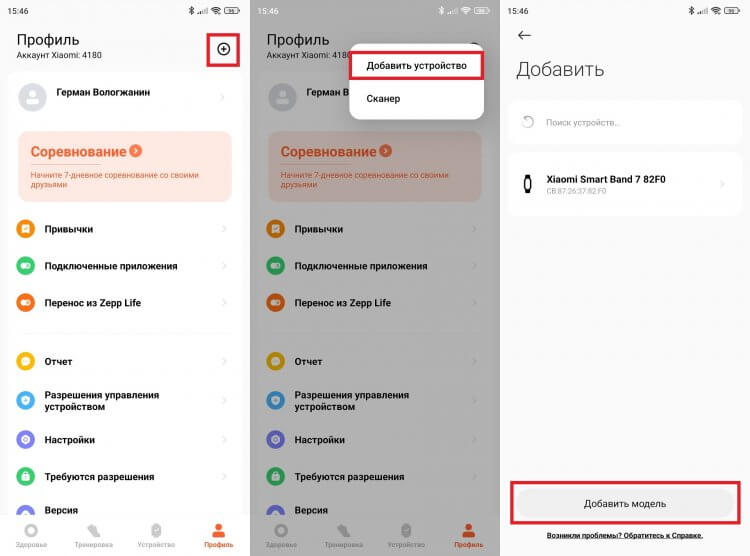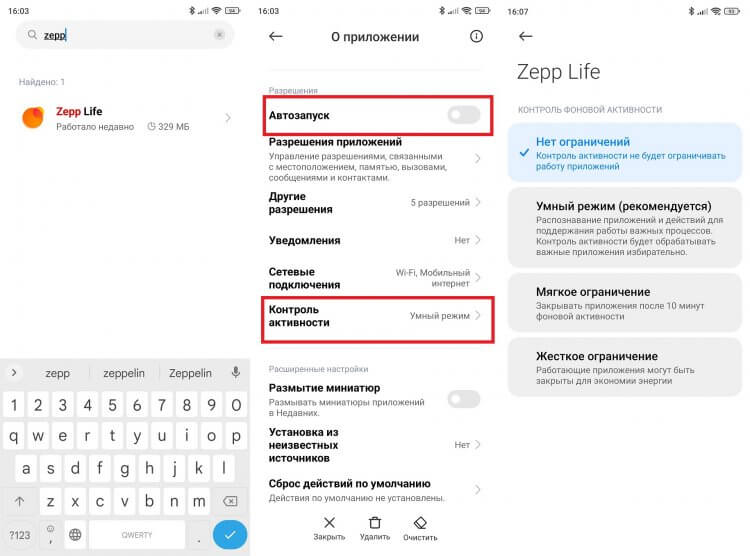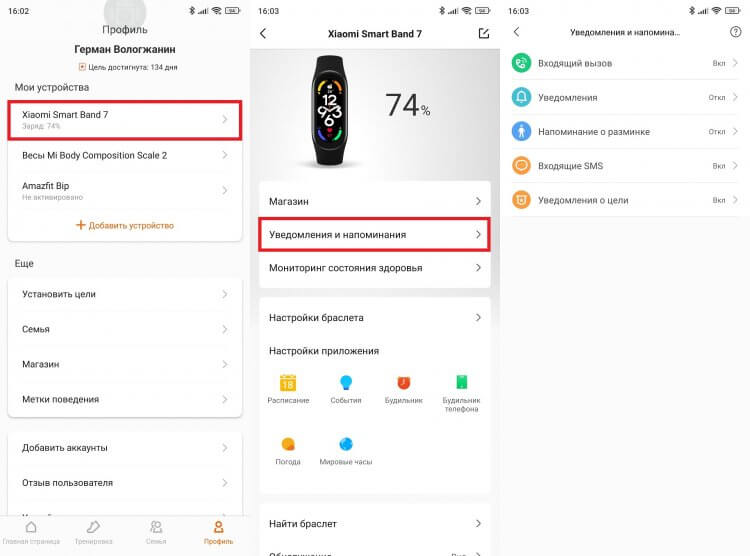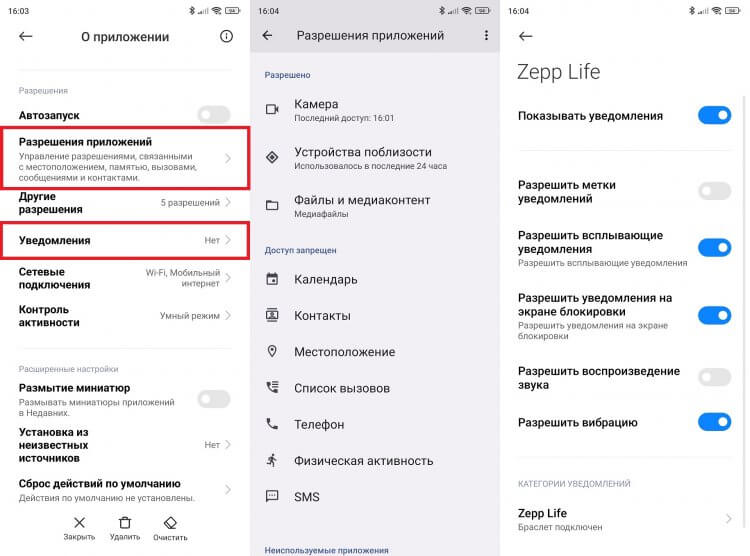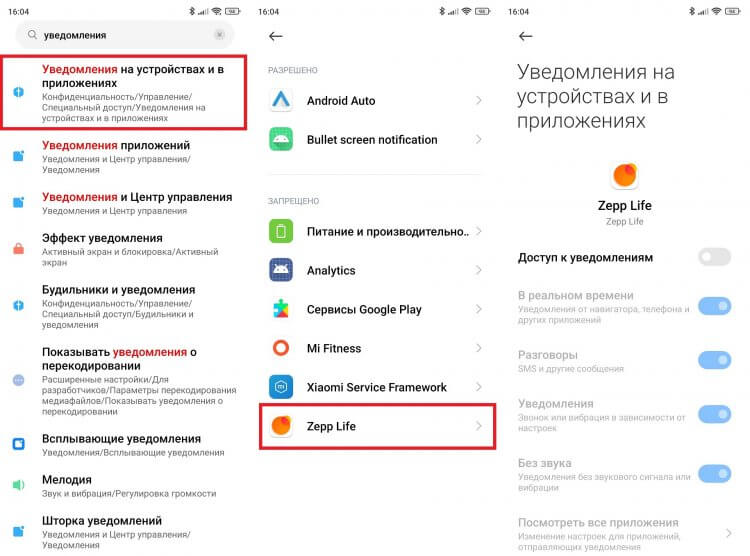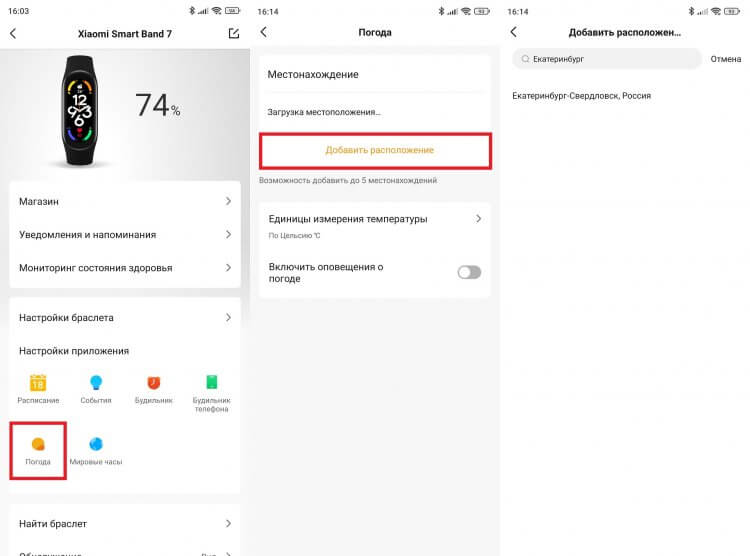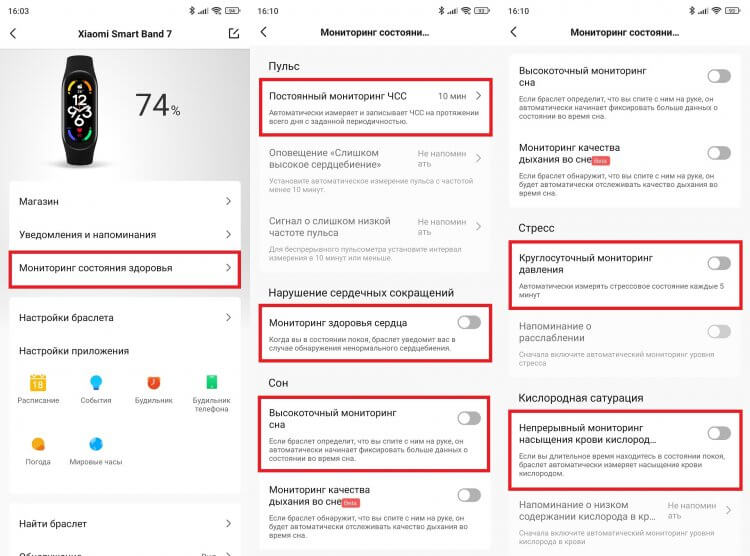- Как подключить фитнес-браслет к телефону
- Какое приложение скачать
- Как подключить смарт-браслет к телефону: пошаговая инструкция
- Эти проблемы Mi Band выведут из себя любого человека. Вот как их решить
- Mi Band не включается
- Mi Band не подключается к телефону
- Mi Band отключается от телефона
- На Mi Band не приходят уведомления
- Mi Band не показывает погоду
- Почему Mi Band быстро разряжается
- Как включить блютуз на фитнес браслете
- Что необходимо знать о Bluetooth на браслете
- Каким образом включить блютуз на М3
Как подключить фитнес-браслет к телефону
Первый вопрос, который возникает у впервые купившего — как его подключить к телефону? Большинство функций гаджета настраивается в приложении, и в нашей инструкции мы на примере по шагам разберём, как синхронизировать смарт-браслет и смартфон.
Какое приложение скачать
У большинства крупных производителей есть собственные фирменные приложения для подключения фитнес-браслетов. У гаджетов от Xiaomi — синхронизация с телефоном происходит в приложении Zepp Life или Mi Fitness (ранее Mi Fit), у Huawei и Honor — Huawei Health, у Samsung — Galaxy Wearable и Samsung Health.
Если у вас что-то особенное, то название нужного вам ПО и ссылку для скачивания можно найти в руководстве пользователя, которое идёт в комплекте с трекером. У некоторых фитнес-браслетов, например Huawei, QR-код для загрузки приложения отображается прямо на экране после первого включения гаджета.
Как подключить смарт-браслет к телефону: пошаговая инструкция
Рассмотрим порядок подключения фитнес-браслета к телефону на Android пошагово. Для примера возьмём одну из самых популярных моделей — Xiaomi Mi Smart Band 5. Устройства от других производителей, в том числе недорогие китайские фитнес-браслеты, настраиваются по такому же принципу.
1. Убедитесь, что браслет заряжен, чтобы процесс подключения и настройки не прервался в самый неподходящий момент. Зарядное устройство, как правило, идёт в комплекте с гаджетом. Если нет, то наверняка предусмотрена возможность использования стандартного провода USB.
2. Проверьте подключение интернета на телефоне. Он понадобится для установки наиболее актуальной прошивки на последнем этапе подключения.
3. Включите Bluetooth на телефоне.
4. Скачайте приложение Zepp Life, пройдите в нём процедуру регистрации. Уточним: этот шаг — именно для браслетов Xiaomi. Другой производитель — другое приложение.
Большинством умных фитнес-браслетов невозможно пользоваться без учётной записи. Это аккаунт, который объединяет в экосистему различные умные устройства от одного производителя. Например, с одной учётки можно отслеживать показатели фитнес-трекера и умных весов.
Авторизоваться часто можно также через сторонние аккаунты, например через Xiaomi или Google. То есть не обязательно заводить что-то специальное.
Эти проблемы Mi Band выведут из себя любого человека. Вот как их решить
Дешевизна и функциональность фитнес-браслетов Xiaomi компенсируется большим количеством проблем, которые возникают в процессе эксплуатации гаджета. Причем с первыми трудностями пользователь может столкнуться уже на этапе подключения браслета к телефону, после чего различные баги будут множиться, превращаясь в огромный снежный ком. Впрочем, почти все проблемы Mi Band связаны с настройками гаджета. Следовательно, немного подкрутив их, можно раз и навсегда исправить любую ошибку, чтобы в дальнейшем получать только положительные эмоции от взаимодействия с аксессуаром.
Порой браслеты Mi Band доставляют больше проблем, чем пользы
Mi Band не включается
В отличие от некоторых других фитнес-браслетов, Mi Band лишен кнопки включения, из-за чего бывает сложно понять, работает он или нет. Поэтому, если вы только-только приобрели носимый аксессуар, после распаковки попробуйте сделать свайп по экрану, чтобы понять, реагирует ли устройство на прикосновения.
Если экран Mi Band не загорается, попробуйте принудительно подключиться к нему
Если ничего не происходит, попробуйте принудительно подключить Mi Band к смартфону. Бывает, что браслет автоматически включается, когда Android пытается его обнаружить. Наконец, есть смысл зарядить Mi Band. На некоторых моделях экран загорается, как только вы подключаете браслет к источнику питания, а после сопряжения с телефоном он уже не гаснет.
Mi Band не подключается к телефону
Больше всего трудностей у владельцев фитнес-браслета Xiaomi возникает на этапе его подключения к Android, а самой распространенной является ситуация, когда телефон не видит Mi Band. Прежде всего рекомендую прочитать нашу инструкцию со всеми подробностями сопряжения, а затем убедиться, что аксессуар не подключен к другому устройству.
Подключить Xiaomi Smart Band можно как через приложение Zepp Life, так и при помощи Mi Fitness. Обратите внимание, что обе программы предлагают автоматическое и ручное сопряжение. Если телефон не видит браслет, попробуйте выбрать его самостоятельно, нажав кнопку «Добавить модель».
Если телефон не видит браслет, добавьте его вручную
Еще один нюанс касается тех, кто подключает Mi Band к Mi Fitness. Если у вас китайская версия браслета, то в настройках приложения нужно выбрать регион Китай. В противном случае при попытке сопряжения вы увидите на экране сообщение «Данная версия устройства не поддерживается в текущем регионе», о чем я уже упоминал в тексте про особенности Mi Band. К слову, в Zepp Life такая проблема не возникает.
Mi Band отключается от телефона
Даже после успешного сопряжения вы можете столкнуться с проблемой, когда Mi Band постоянно отключается. Чтобы этого не происходило, на смартфоне должен быть включен Bluetooth, а приложение для браслета правильно настроено:
- Откройте настройки телефона.
- Перейдите в раздел «Приложения».
- Найдите программу, которая используется для сопряжения браслета.
- Активируйте функцию автозапуска, а также снимите ограничения на работу приложения в фоновом режиме.
Включите автозапуск и снимите ограничения на работу в фоне
Только так вы сможете гарантировать стабильное соединение между браслетом и смартфоном. Но и этого иногда бывает недостаточно, из-за чего возникают другие ошибки.
На Mi Band не приходят уведомления
Среди возможностей браслетов Xiaomi есть функция отображения уведомлений о входящих сообщениях и звонках. Но по умолчанию они могут быть отключены. Именно это становится главной причиной, почему Mi Band не показывает уведомления:
- Запустите приложение, которое используется для сопряжения.
- Выберите свой браслет.
- Перейдите в раздел «Уведомления и напоминания».
- Установите значение «Вкл» напротив нужных уведомлений.
Сначала уведомления нужно включить в настройках Mi Band
Далее вам необходимо открыть список установленных программ через настройки смартфона и выбрать приложение для Mi Band. Во вкладке «Разрешения приложений» активируйте все доступные опции, а также не забудьте включить уведомления в одноименном разделе.
Для корректной работы браслета его приложению нужно дать все разрешения
Все равно не приходит уведомление на браслет? Тогда проверьте еще одну функцию:
- Откройте настройки смартфона.
- Перейдите в раздел «Уведомления на устройствах и в приложениях».
- Выберите программу для Xiaomi Smart Band.
- Активируйте переключатель «Доступ к уведомлениям».
Возможно, приложению был запрещен доступ к уведомлениям, из-за чего браслет их не показывал
Вот теперь-то ни одно оповещение не пройдет мимо ваших глаз. Браслет покажет все уведомления, которые поступают на смартфон. Разумеется, при условии, что их отображение было разрешено в настройках приложения.
Mi Band не показывает погоду
На экране браслета Xiaomi отображаются не только уведомления, но и сведения о погоде. Если ваш Mi Band не показывает погоду, то сначала сделайте следующее:
- Запустите Zepp Life или Mi Fitness и выберите свой браслет.
- Откройте вкладку «Погода».
- Дождитесь обнаружения вашей геолокации или нажмите кнопку «Добавить расположение», чтобы внести настройки самостоятельно.
Если приложение не может определить геолокацию, укажите расположение самостоятельно
После этого на экране браслета должна появиться заветная погода. Если ее нет, то не исключено, что у вас установлен циферблат, не предназначенный для отображения подобной информации. Поэтому прочитайте наш текст о способах замены фона. И не забывайте, что для корректного отображения погоды, шагов и других данных приложению Zepp Life (Mi Fitness) должны быть выданы все разрешения.
Почему Mi Band быстро разряжается
Последняя проблема особенно раздражает тех, кто повелся на рекламу Xiaomi, которая обещает 14 дней работы своих фитнес-браслетов. Заметили, что на практике Mi Band быстро разряжается и живет в лучшем случае 3-4 дня? Тогда внесите несколько изменений в настройку его работы:
- Откройте приложение для подключения браслета и выберите свою модель.
- Перейдите в раздел «Мониторинг состояния здоровья».
- Отключите функции «Постоянный мониторинг ЧСС», «Мониторинг здоровья сердца». «Мониторинг сна», «Мониторинг стресса» и «Непрерывный мониторинг насыщения крови кислородом».
Функции круглосуточного мониторинга здоровья сильнее всего сказываются на автономности браслета
Некоторые опции можно оставить, но для улучшения автономности советую изменить частоту измерений с 1 до 30 минут. Так браслет будет разряжаться намного медленнее.
Теги
- Браслет Mi Band
- Китайские гаджеты
- Новичкам в Android
Как включить блютуз на фитнес браслете
Став счастливым обладателем популярного трекера (например, моделей M3, M4, Xiaomi Mi Band, Jet Sport) мы можем озадачиться вопросом подключения девайса к нашему телефону с помощью Bluetooth. Попытавшись осуществить такое подключение мы замечаем, что на экране нашего браслета значок или перечёркнут, или вовсе отображается блеклым серым цветом. Что же делать, и каким образом включить функцию блютуз на нашем фитнес-браслете? Расскажем в нашем материале.
Что необходимо знать о Bluetooth на браслете
Сразу заметим, что вам нет необходимости « включать » блютуз на вашем умном трекере. Он у вас включён по умолчанию. И с запуском браслета Bluetooth активируется автоматически.
Наличие же перечёркнутого или серого значка отображает отсутствие подключения вашего девайса к телефону.
Таким образом, если вы видите указанный значок, значит вы выполняете подключение не так, как указано в инструкции.
| Самые распространенные ошибки: | Пояснение: |
|---|---|
| Вы не активировали блютуз на вашем телефоне. | Сопряжение таким образом будет без какого-либо результата даже при исправной работе трекера. |
| Вы разместили фитнес-браслет далеко от телефона. | При выполнении первого сопряжения рекомендуется размещать устройства как можно ближе друг к другу. |
| На вашем телефоне отключен GPS. | Определение местоположения или локация. |
Также для выполнения корректного сопряжение с телефоном по Bluetooth может помочь обычная перезагрузка телефона .
Если же вы пытались подключить ваши умные часы к телефону напрямую (без использования специального приложения), тогда рекомендуем выполнить следующее. Перейдите в раздел Bluetooth вашего телефона и удалите из списка сопряжённых устройств ваш фитнес-трекер. Затем запустите соответствующее приложение (какое именно, мы укажем ниже), и соедините браслет с телефоном с помощью функционала данного приложения.
Каким образом включить блютуз на М3
Для включения блютуз на популярном браслете М3 нам понадобится мобильная программа «LeFun Health», которую будет необходимо установить на ваш телефон.
- Установите « LeFun Health » (Андроид, iOS);